في ويندوز 8 او ويندوز 8.1 وكذلك ويندوز 7 وويندوز فيستا Vista لن تستطيع ان تقوم بتثبيت اي برنامج او تثبيت اي تعريفات بدون ان يكون لها ما يسمي بـ Driver Signature يقوم الويندوز بالتعرف عليه ومصادقته ثم يسمح لك بتثبيت البرامج او تثبيت التعريفات
ولكن ماذا يعني هذا ؟ هذه العملية تسمي بـ Driver Signing وهي طريقة يعتمدها الويندوز ليقوم بالتحقق من هوية ناشر هذا البرنامج وكذلك هوية الشركة المصنعة للهاردوير ( التعريف ) وذلك لحماية نظامك من ان يتعرض لاي برامج ضارة Malware Rootkits والتي تقوم بتثبيت نفسها في البيئة الضعيفة من نظام التشغيل وهذا معناه ان كل برنامج وتعريف لابد ان يتم توقيعه رقميا Digitally Signed اي التحقق منه قبل القيام بتثبيته وتشغيله علي الويندوز؟
الـ Digital Signature يضمن ان الشركة الخاصة بالتعريف او البرنامج موثوقة لدي مايكروسوفت . ولكن في الواقع , لن تستطيع كل شركات البرامج ان تدفع المال لمايكروسوفت لتثق وتتحقق في برامجها وكذلك لن تستطيع مايكروسوت ان تقوم بالتحقق من كل البرامج التي تظهر كل يوم .

وهذه تعد مشكلة بالطبع اذا كنت تملك برنامج قديم او تعريف تود تثبيته ولكن لايستطيع نظام التشغيل الحالي التحقق منه وهذا ينتج عنه احد رسائل الخطأ التالية
- - خطأ 0xc0000428 او Windows cannot verify the digital signature for this file
- - خطأ Windows requires digitally signed driver او Digitally signed driver is required
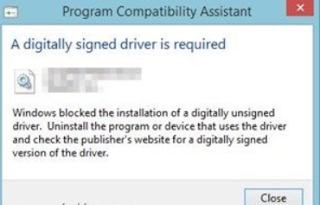
- - خطأ Digital Signature Not Found
- - خطأ Cannot install an unsigned driver او Cannot load an unsigned driver
- - خطأ (Cannot run (execute) an unsigned software (program
مثال علي خطأ windows could not verify the digital signature of netlimiter 4 driver في برنامج netlimiter 4 في ويندوز 7

السبب الرئيسي في تقديمنا لهذا الموضوع هو مشكلة بخصوص لدي احد متابعينا الرائعين علي صفحة الفيسبوك والذي قام باستشارتنا حول برنامج netlimiter 4 والذي تظهر مع رسالة windows could not verify the digital signature of netlimiter 4 driver وبالطبع الان عرفنا لماذا تظهر هذه الرسالة
اما في برنامج netlimiter 4 , فالمشكلة تظهر بعد اصدار 4.0.20.0 حيث تم التحويل الي نظام SHA-2 algorithm للتحقق من البرنامج مع الويندوز ولذلك ستكون بحاجة الي تحديث الويندوز لكي يتم تحديث هذا اللوغريتم مع الويندوز والبرنامج
او يمكنك استخدام اصدار قديم من البرنامج يعمل باللغوريتم القديم مثل اصدار 4.0.19.0 او اي اصدار اقدم
او يمكنك الغاء خاصية driver signature enforcement وهذا ما سنتعلمه في السطور التالية
شاهد ايضا :- حل جميع مشاكل الشاشة الزرقاء في ويندوز 7
حل مشكلة Windows cannot verify the digital signature for this file في ويندوز
لاحظ انه لكي نقوم بحل هذه المشكلة ستقوم بالغاء عملية التحقق من البرامج والتعريفات Driver Signature Enforcement وهذا قد يعرضك لمخاطر بالنسبة لحماية جهازك ولا تقوم بذلك اذا كنت تضمن ان البرنامج الذي ستقوم بتثبيته موثوق منه بالفعل ولا خطر منه
الحل الاول . الغاء التحقق من التعريف Driver Signature مرة واحدة
يمكنك استخدام هذه الطريقة لالغاء عملية التحقق في الويندوز مرة واحدة مؤقتا وليس دائما لتثبيت برنامج محدد مثل تعريف الطابعة القديم كمثال وذلك عن طريق الخطوات التالية
في ويندوز 7 وويندوز فيستا Vista
1. قم بعمل اعادة تشغيل Restart للكمبيوتر او اللاب توب الخاص بك
2. بمجرد اقلاع الكمبيوتر ستقوم بالضغط علي F8 بسرعة وباستمرار قبل ظهور لوجو الويندوز
3. بمجرد ان تظهر قائمة Advanced Boot Options , قم بتحريك المؤشر حتي تصل الي خيار Disable Driver Signature Enforcement ثم اضغط enter

في ويندوز 8 , 8.1 , 10
1. من سطح المكتب في ويندوز 10 او ويندوز 8 , 8.1 , قم بالضغط بزر الماوس الايمن ( كليك يمين ) علي زر Start او رمز الويندوز ثم اختار Shut Down Or Sign out
2. استمر بالضغط علي زر Shift وانت تختار Restart

3. عندما يقوم الويندوز بعمل Restart قم باختيار Troubleshoot

4. بعد ذلك قم باختيار Advanced Options

5. من النافذة التي ستظهر لك قم باختيار Startup Settings

6. من قائمة Startup Settings اضغط علي Restart

7. بعد عمل Restart قم باختيار Disable driver signature enforcement ثم اضغط enter
ملاحظة : اذا شاهدت الشاشة التي بالاسفل ( startup Settings ) فقم بالضغط علي 7 في الكيبورد لتقوم باختيار Disable driver signature enforcement

8. الان . قم بتثبيت البرنامج او التعريف الذي تنوي تثبيته . واثناء التثبيت سيخبرك الويندوز بانه لا يستطيع التحقق من هوية ناشر هذا البرنامج وفي هذه الحالة ستقوم باختيار الخيار الثاني Install this driver software anyway
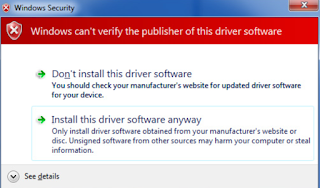
من المفترض ان يتم تثبيت البرنامج في هذه الحالة بلا اي مشاكل . مع الاخذ في الاعتبار انه بمجرد اعادة تشغيل الكمبيوتر سيتم اعادة الامور الي طبيعتها مرة اخري واعادة تفعيل خاصية driver signature enforcement لتفادي اي مشاكل في امان جهازك واما اذا كنت تريد الغاء هذه الخاصية بصفة دائمة فعليك اتباع الحل الثاني
شاهد ايضا :- أفضل الطرق لجعل الكمبيوتر او اللابتوب سريعا جدا
الحل الثاني : الغاء التحقق من التعريف Driver Signature بصفة دائمة
الخطوة الاولي : ايقاف خاصية Secure Boot في البيوس

قم بـ الدخول الي اعدادات البيوس في جهازك وفي شاشة البيوس قم بايقاف Disable خاصية الـ Secure Boot وهذا الخيار مكانه يتوقف من بيوس الي اخر ولكن في الغالب ستجده تحت قسم Security او او قسم Boot Options
الخطوة الثانية : قم بالتعديل علي ملف الاقلاع للويندوز Windows Boot Loader
1. قم بعمل بحث في قائمة Start عن Command Prompt ثم اضغط بزر الماوس الايمن علي ايقونة Command Prompt ثم اختار Run As Administrator واختار Yes بعد ذلك اذا ظهرت لك رسالة لذلك

2. في النافذة التي ستظهر لك قم بكتابة هذا الامر bcdedit /set testsigning on ثم اضغط enter وستظهر لك رسالة بعد ذلك فيها The operation completed successfully

3. قم باغلاق النافذة ثم قم بعمل Restart للويندوز
الان . قد انتهينا من ايقاف خاصية Driver Signature Enforcement وتستطيع تثبيت اي برنامج او تعريف قديم لا يعرفه الويندوز
كيف تقوم بتفعيل خاصية Driver Signature Enforcement مرة اخري
ستقوم باعادة نفس الخطوات السابقة ولكن في هذه المرة ستقوم بدلا من كتابة bcdedit /set testsigning on ستقوم بكتابة bcdedit /set testsigning off وتصغط enter

حتي تظهر لك رسالة The operation completed successfully ثم تقوم باغلاق النافذة واعادة تشغيل الكمبيوتر
ملحوظة
اذا لم تستطع تثبيت البرنامج الذي كنت تنوي تثبيته فقم بتجربة فتح command Prompt بصلاحيات الادمن كالخطوات السابقة ثم كتابة الامر bcdedit /set nointegritychecks ON ثم enter واعادة تشغيل الكمبيوتر بعد ذلك ثم محاولة تثبيت البرنامج
وبعد الانتهاء قم بعمل نفس الخطوات مرة اخري مع استبدال الامر السابق بهذا الامر bcdedit /set nointegritychecks OFF ثم انتر واعادة تشغيل الجهاز حتي تعيد الاوضاع كما كانت عليه مرة اخري
شاهد ايضا :- كيفية تغير لون المجلد في الويندوز
